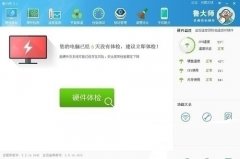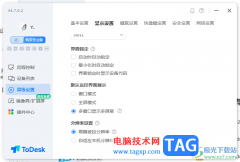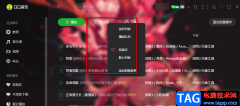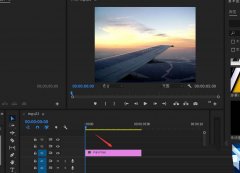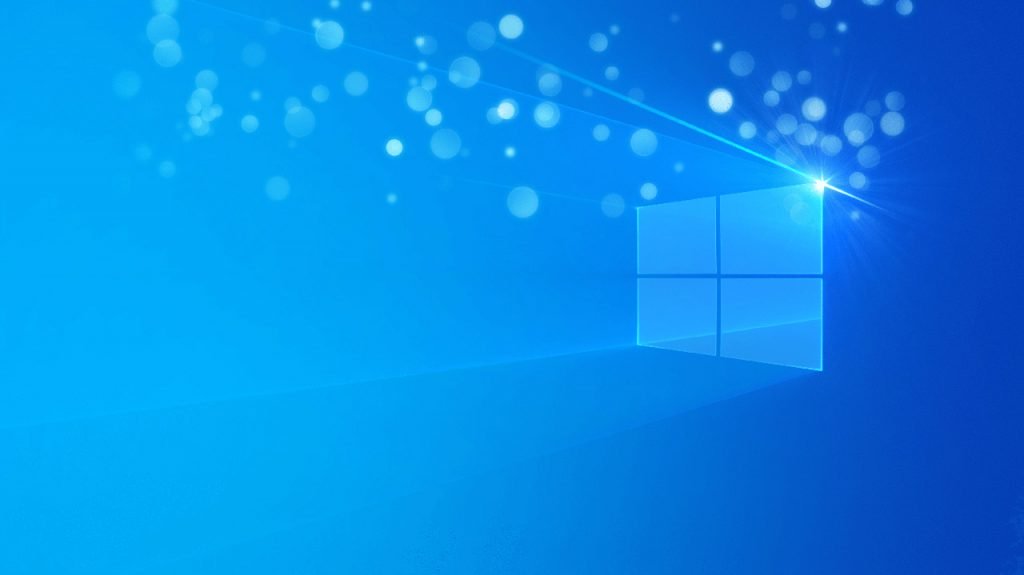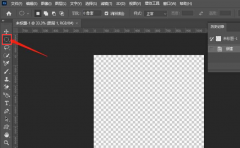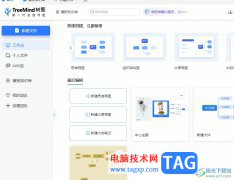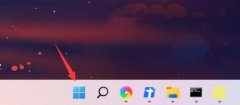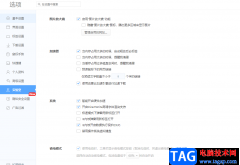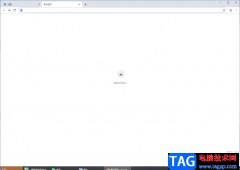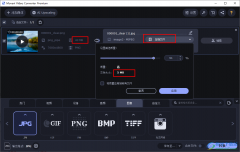谷歌浏览器是很多小伙伴都在使用的一款便捷浏览器,在这款浏览器中,我们可以使用各种插件来扩展浏览器的功能,还可以对谷歌浏览器中打开的网站进行网页翻译、打印、另存为图片或是创建快捷方式等各种操作。当我们想要将网站变为快捷方式保存到桌面时,我们只需要在谷歌浏览器中打开三个竖点图标,然后在下拉列表中先打开“保存并分享”选项,再打开“创建快捷方式”选项,最后在弹框中输入快捷方式名称,再点击创建选项即可。有的小伙伴可能不清楚具体的操作方法,接下来小编就来和大家分享一下谷歌浏览器将网页弄到桌面变为快捷方式的方法。
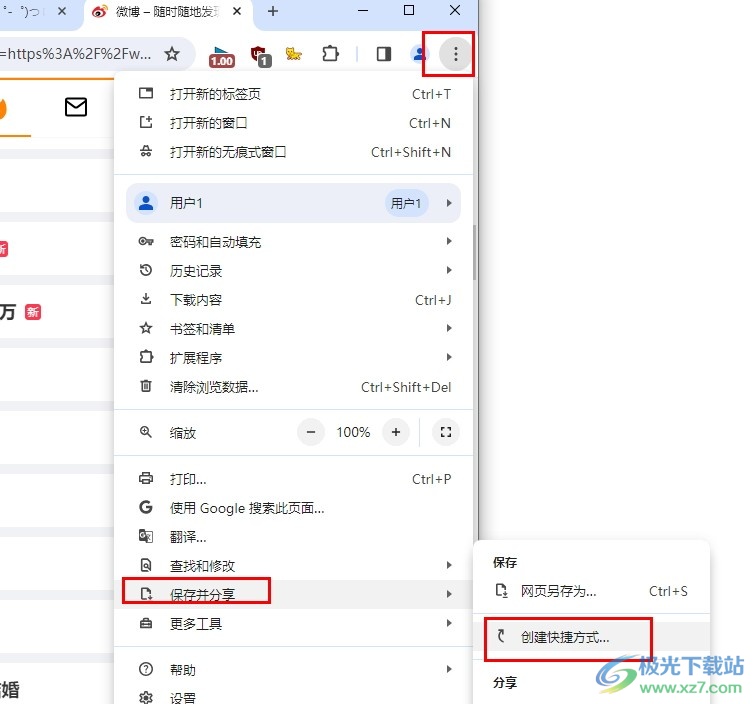
方法步骤
1、第一步,我们在谷歌浏览器中打开一个需要创建快捷方式的网站
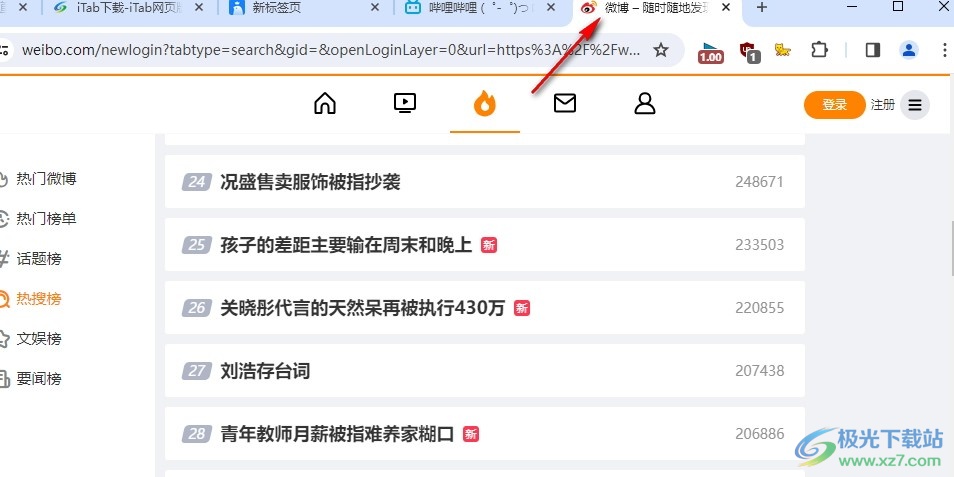
2、第二步,打开网站之后,我们在谷歌浏览器页面右上角再点击打开三个竖点图标
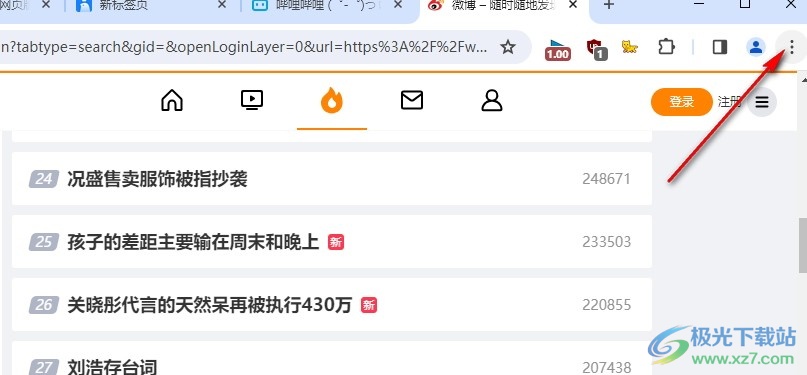
3、第三步,接着我们在菜单列表中找到“保存并分享”选项,点击打开该选项
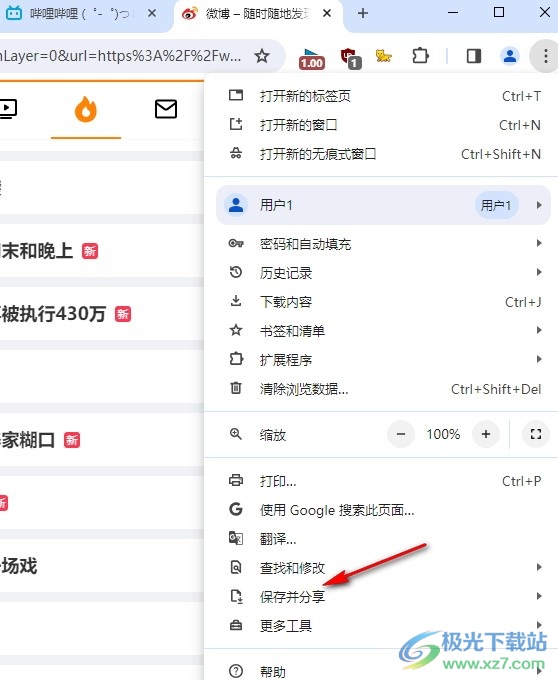
4、第四步,在“保存并分享”的子菜单列表中,我们点击打开“创建快捷方式”选项
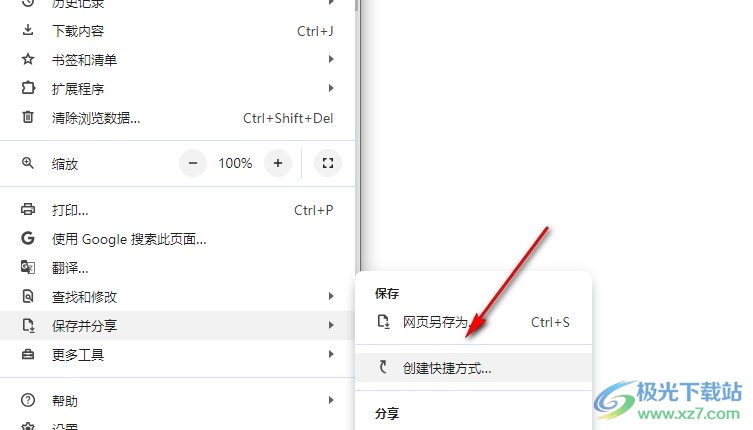
5、第五步,最后我们在创建快捷方式的弹框中输入快捷方式名称,再点击“创建”选项即可
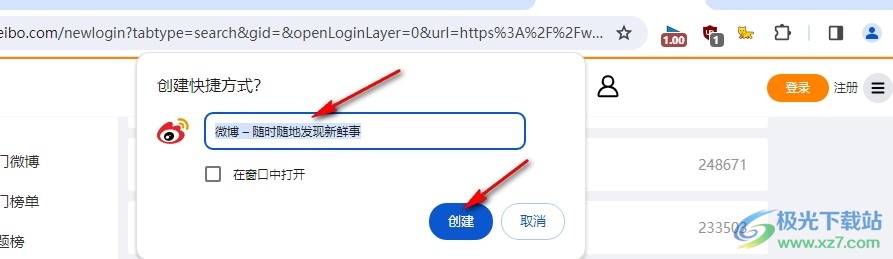
以上就是小编整理总结出的关于谷歌浏览器将网页弄到桌面变为快捷方式的方法,我们在谷歌浏览器中先打开一个网站,然后打开三个竖点图标,再在菜单列表中点击“保存并分享”和“创建快捷方式”选项,最后在创建快捷方式弹框中输入快捷方式名称,再点击创建选项即可,感兴趣的小伙伴快去试试吧。